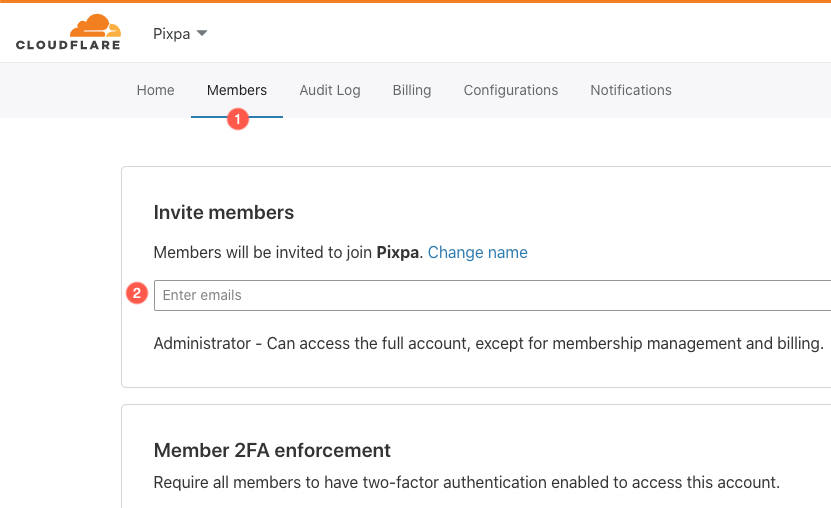För att ansluta din domän till din Pixpa-webbplats måste du skapa 2 poster i din domän DNS-panel.
- www administration rekord som pekar på domains.pixpa.com
- Och a rotdomän omdirigering till http://www.rootdomain
Vissa domänleverantörer tillhandahåller dock inte alternativet för omdirigering av rotdomän. I sådana fall rekommenderar vi att du ansluter din domän med hjälp av CloudFlare.
Du måste ställa in din CloudFlare konto och hantera dina domän-DNS-poster därifrån. Det är gratis för personligt bruk.
Här är stegen för att hantera din domän genom Cloudflare
1. Skapa Cloudflare-konto
- Om du inte har ett Cloudflare-konto måste du skapa ditt konto först.
- Klicka på Signup i det övre högra hörnet för att konfigurera ditt Cloudflare-konto.
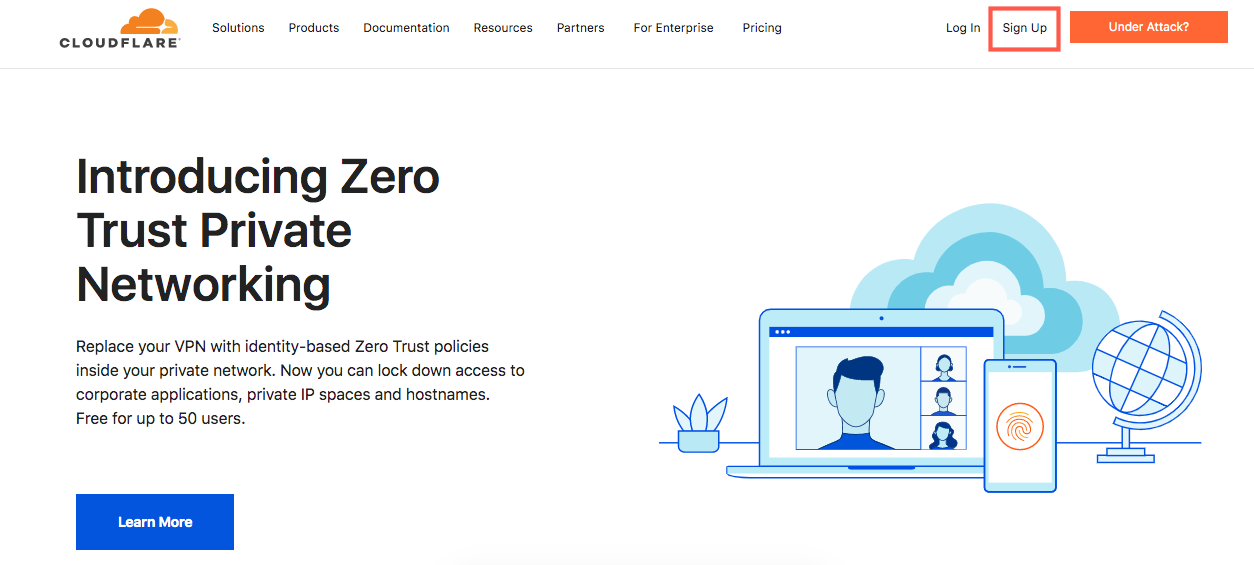
2. Lägg till domän
- När du har skapat ditt konto klickar du på Lägg till webbplats i toppnavigeringen
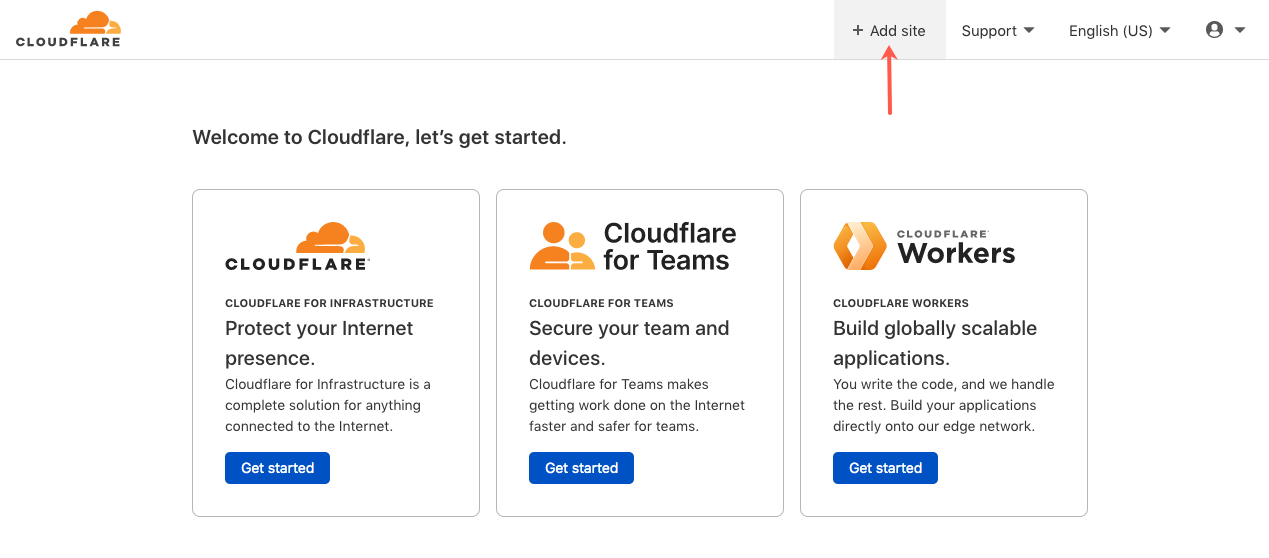
- På nästa skärm lägger du till ditt domännamn som du vill koppla till din Pixpa-webbplats och klickar på Lägg till webbplats
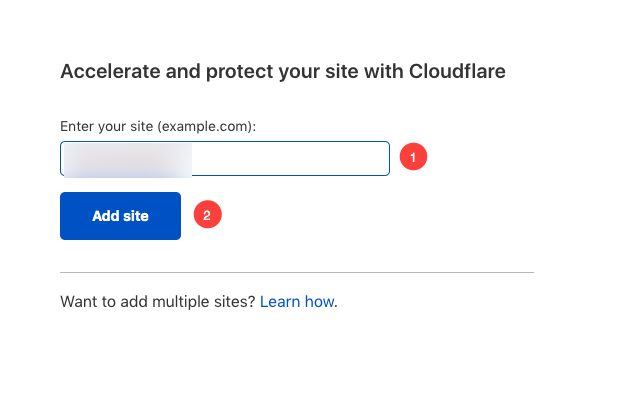
- På nästa skärm får du möjlighet att välja en plan.
- Rulla ned för att välja gratisplanen och klicka på Fortsätta.
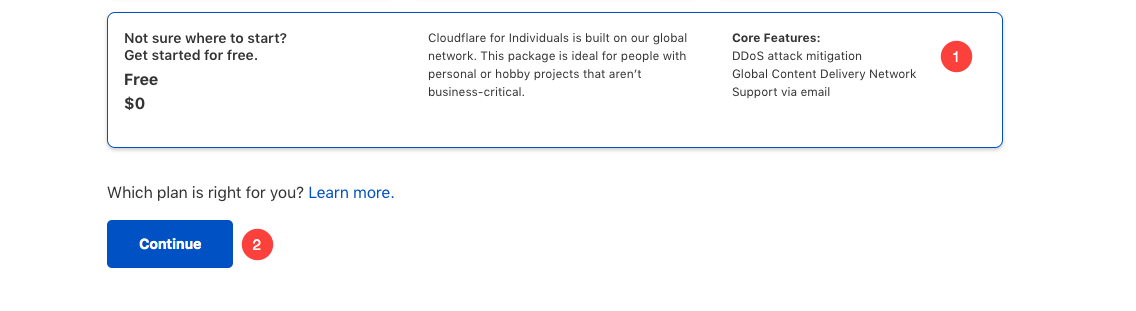
- Cloudflare kommer nu att exportera alla befintliga DNS-poster på din domän. Klicka på knappen Fortsätt längst ner.
- Cloudflare kommer att förse dig med namnservrar för din domän.
- Nu måste du uppdatera din domäns namnservrar till Cloudflare-namnservrar och spara dina ändringar.
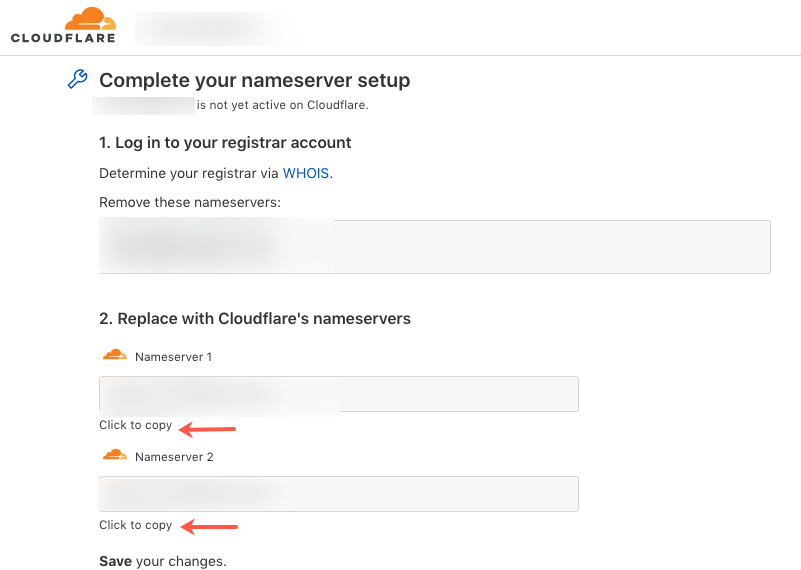
3. Lägg till poster
- Klicka på DNS i din Cloudflare DNS-panel.
- Lägg till www administration rekord som pekar på domains.pixpa.com genom att klicka på Lägg till post knapp.
- Du måste ställa in Proxystatus as Endast DNS och TTL som 2 min för CNAME-post.
- Lägg till en En skiva pekar din rotdomän eller "@" till 192.0.2.1
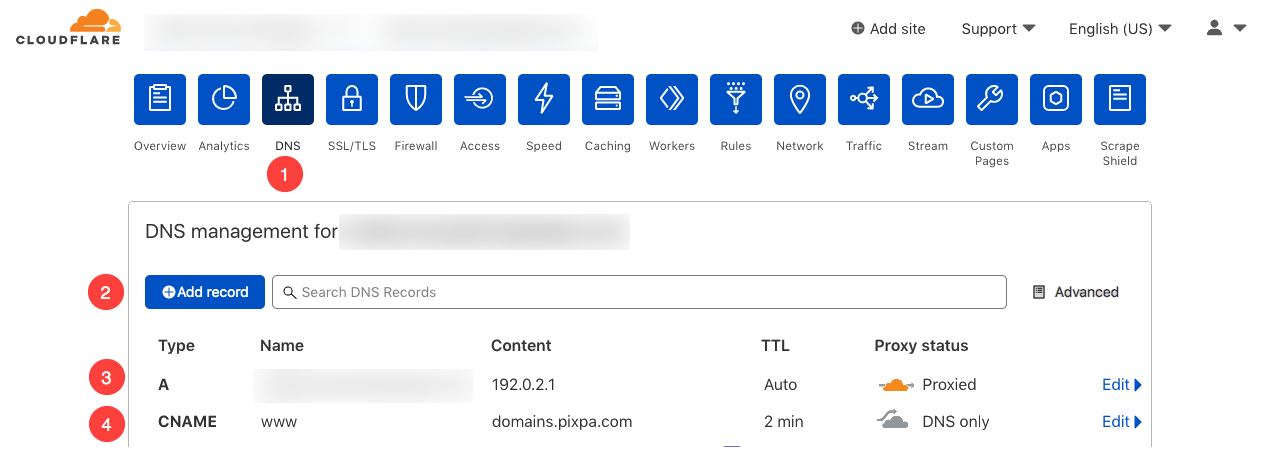
- Klicka nu på SSL / TLS och välj alternativet Edge Certificates
- Rulla ned och aktivera inkopplingen Använd alltid HTTPS
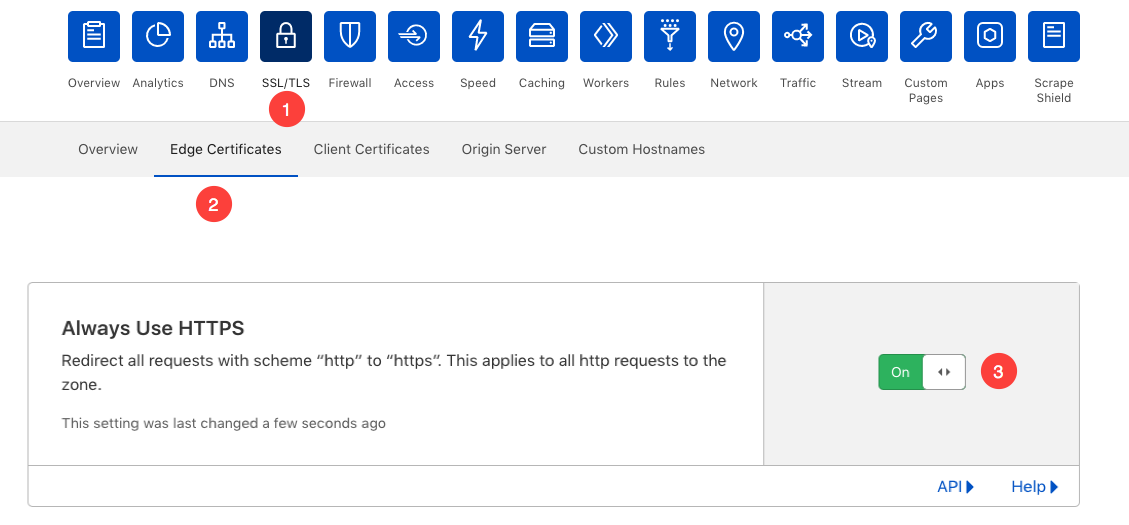
- Nu måste vi ställa in domänvidarebefordran, klicka på alternativet Regler
- Välj knappen Skapa sidregel
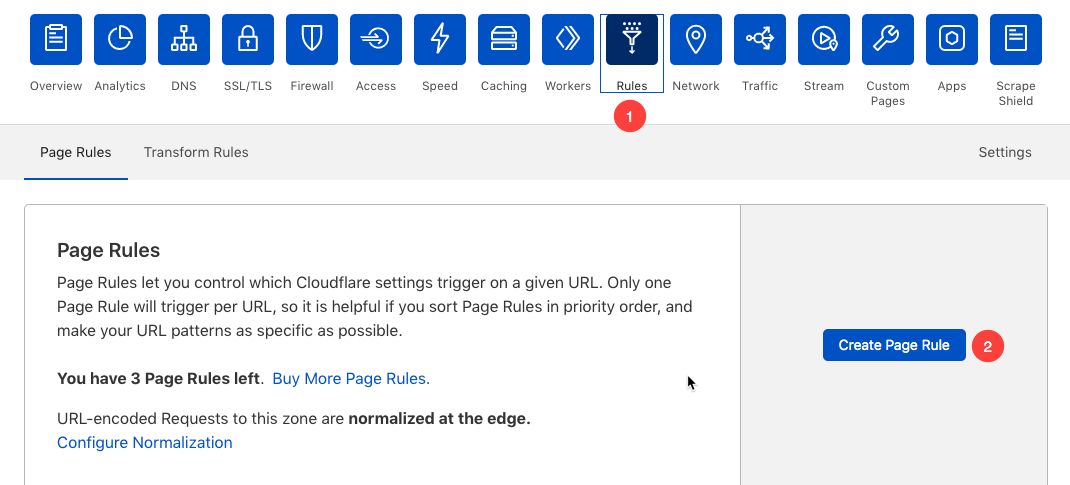
- Nu på nästa skärm måste du lägga till din rotdomän följt av ett snedstreck (/) och stjärna (*) som exempel.com/* i domänrutan.
- I nästa rutor måste du välja "Vidarebefordra URL" och "301 – Permanent Redirect" och lägga till din http://www.rootdomain följt av ett snedstreck (/) och dollartecken och numerisk 1 ($1) som http:/ /www.example.com/$1
- Klicka på Spara och distribuera knappen för att spara dina ändringar.
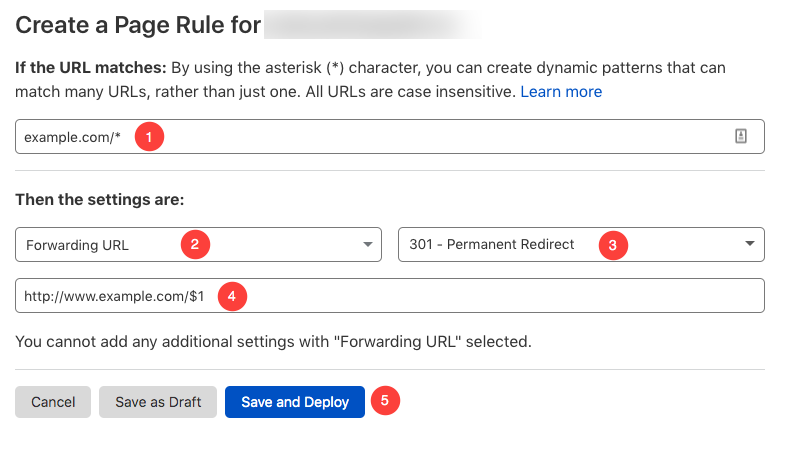
Gör nu en Go Live-förfrågan från Studion
När du har slutfört stegen ovan kan du skicka in en Gå Live begär nu.
- Gå till Pixpa instrumentbräda.
- Sök efter 'domän' och klicka på det första sökresultatet.

Du kommer att nå Webbplatsens domännamn sida.
Ange ditt domännamn med "http://www" prefix som http://www.amrishmudgal.in i Anslut ditt domännamn avsnitt som visas i bilden nedan.
Här är amrishmudgal.in ett domännamn ett exempel i denna hjälpartikel. Be dig att ersätta den med ditt domännamn.

Om du stöter på några problem kan du gå till medlemssektionen och dela din domäninbjudan på support@pixpa.com efter att du har lagt till din domän och uppdaterat namnservrarna.
När vi får åtkomst kommer vi att göra de nödvändiga ändringarna från vår sida för att koppla din domän till Pixpas webbplats.